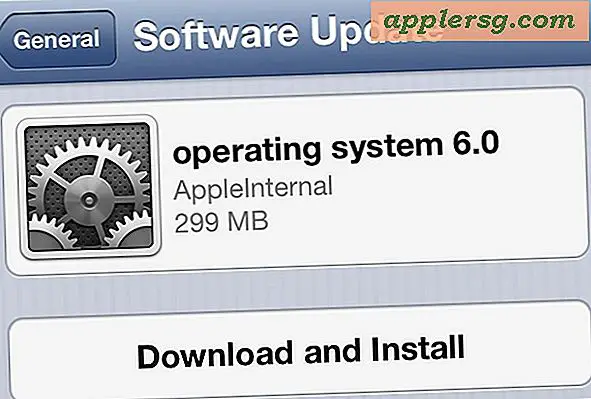Cara Menghapus Driver Driver
Windows secara otomatis menginstal driver saat Anda terhubung ke Internet, tetapi jika driver tidak berfungsi dengan benar atau bertentangan dengan driver dari disk, Windows menyediakan beberapa cara untuk menghapusnya. Pengelola Perangkat mencantumkan driver untuk komponen penting, seperti USB dan kartu jaringan, sedangkan menu Pengaturan PC berisi pengaturan driver untuk perangkat eksternal, seperti printer dan pemindai. Jika Windows memuat driver yang bermasalah saat startup, Anda dapat mencegahnya melakukannya dengan mem-boot ke mode aman, opsi startup Windows yang memungkinkan Anda mendiagnosis masalah PC dan mengembalikan pembaruan.
Langkah 1
Copot driver untuk perangkat berkabel atau nirkabel seperti headset, webcam, printer, dan mesin faks dengan membuka menu Pengaturan PC. Tekan "Windows-C" untuk membuka bilah Mantra, klik "Pengaturan," lalu "Ubah Pengaturan PC." Pilih "Perangkat" di menu PC dan Perangkat dan klik "Hapus" di sebelah nama perangkat; konfirmasikan bahwa Anda ingin menghapus penginstalan driver saat diminta. Anda tidak perlu me-restart komputer Anda; perangkat segera menjadi tidak dapat diakses.
Langkah 2
Hapus driver untuk komponen penting seperti kartu video, adaptor jaringan, dan pengontrol USB dari Device Manager. Tekan "Windows-X" untuk membuka menu sistem, lalu klik "Pengelola Perangkat." Klik panah di sebelah perangkat untuk memperluas daftar driver, lalu klik kanan driver dan pilih "Copot" di menu tarik-turun yang dihasilkan untuk menghapus driver. Setelah beberapa detik, saat penghapusan selesai, mulai ulang komputer Anda untuk memastikan Windows tidak masih menggunakan driver.
Kembalikan driver ke versi yang berfungsi sebelumnya dengan mengklik kanan driver di Device Manager dan memilih "Properties." Klik tab "Driver" dan pilih "Roll Back Driver" jika opsi ini tersedia. Jika tombol ini berwarna abu-abu, Windows tidak memiliki versi driver yang lebih lama dan Anda tidak dapat memutarnya kembali. Atau, untuk melihat apakah driver tertentu menyebabkan masalah, klik "Nonaktifkan" untuk membisukan driver tanpa menghapus instalannya. Untuk memastikan driver dimatikan, restart Windows.